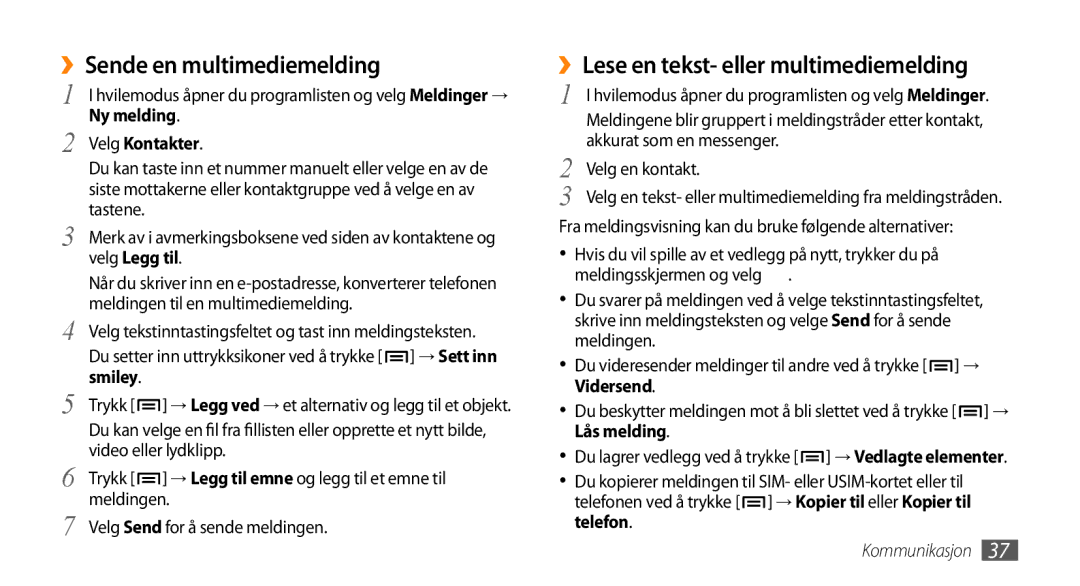››Sende en multimediemelding
1 | I hvilemodus åpner du programlisten og velg Meldinger → |
Ny melding. | |
2 | Velg Kontakter. |
| Du kan taste inn et nummer manuelt eller velge en av de |
| siste mottakerne eller kontaktgruppe ved å velge en av |
3 | tastene. |
Merk av i avmerkingsboksene ved siden av kontaktene og | |
| velg Legg til. |
| Når du skriver inn en |
4 | meldingen til en multimediemelding. |
Velg tekstinntastingsfeltet og tast inn meldingsteksten. | |
| Du setter inn uttrykksikoner ved å trykke [ ] → Sett inn |
5 | smiley. |
Trykk [ ] → Legg ved → et alternativ og legg til et objekt. | |
| Du kan velge en fil fra fillisten eller opprette et nytt bilde, |
6 | video eller lydklipp. |
Trykk [ ] → Legg til emne og legg til et emne til | |
7 | meldingen. |
Velg Send for å sende meldingen. |
››Lese en tekst- eller multimediemelding
1 I hvilemodus åpner du programlisten og velg Meldinger.
| Meldingene blir gruppert i meldingstråder etter kontakt, |
2 | akkurat som en messenger. |
Velg en kontakt. | |
3 | Velg en tekst- eller multimediemelding fra meldingstråden. |
Fra meldingsvisning kan du bruke følgende alternativer:
•Hvis du vil spille av et vedlegg på nytt, trykker du på meldingsskjermen og velg ![]() .
.
•Du svarer på meldingen ved å velge tekstinntastingsfeltet, skrive inn meldingsteksten og velge Send for å sende meldingen.
•Du videresender meldinger til andre ved å trykke [![]() ] → Vidersend.
] → Vidersend.
•Du beskytter meldingen mot å bli slettet ved å trykke [![]() ] → Lås melding.
] → Lås melding.
•Du lagrer vedlegg ved å trykke [![]() ] → Vedlagte elementer.
] → Vedlagte elementer.
•Du kopierer meldingen til SIM- eller ![]() ] → Kopier til eller Kopier til telefon.
] → Kopier til eller Kopier til telefon.